Знакомство с OpenGL. Графические функции презентация
Содержание
- 2. Графические функции В графических пакетах общего назначения пользователям предлагают ряд
- 3. Графические функции Размер, положение и ориентацию объекта на сцене можно
- 4. Графические функции В интерактивных графических приложениях используются различные типы входных
- 5. Стандарты программного обеспечения Цель, преследуемая в стандартизированных графических программах - универсальность.
- 6. Стандарты программного обеспечения Далее появилось продолжение PHIGS – PHIGS+, в котором
- 7. Стандарты программного обеспечения Графические функции в любом пакете задаются как набор
- 8. Знакомство с OpenGL Основная библиотека функций в пакете OpenGL предлагается для
- 9. Основной синтаксис OpenGL Именами функций основной библиотеки OpenGL ставят префикс
- 10. Родственные библиотеки Кроме основной библиотеки OpenGL, существует еще ряд связанных с
- 11. Родственные библиотеки Расширение OpenGL для системы X-Windows (GLX) предлагает набор стандартных
- 12. Файлы заголовков Во всех наших графических программах должен быть файл заголовка
- 13. Управление окнами изображений с помощью библиотеки GLUT Т.к. мы будем пользоваться
- 14. Управление окнами изображений с помощью библиотеки GLUT В качестве простого примера
- 15. Управление окнами изображений с помощью библиотеки GLUT Также мы можем задать
- 16. Управление окнами изображений с помощью библиотеки GLUT Также мы имеем возможность
- 17. Управление окнами изображений с помощью библиотеки GLUT
- 18. Управление окнами изображений с помощью библиотеки GLUT
- 19. Управление окнами изображений с помощью библиотеки GLUT Например, с помощью следующей
- 20. Управление окнами изображений с помощью библиотеки GLUT Итого, текст наше головной
- 21. Полная программа OpenGL Но у нас еще не все подготовлено и
- 22. Полная программа OpenGL Четвертый параметр называется альфа-фактором для заданного цвета. Одно
- 23. Полная программа OpenGL Параметрами функции могут быть: GL_COLOR_BUFFER_BIT Очищает текущий буфер
- 24. Полная программа OpenGL Кроме определения цвета фона для она изображения, можно
- 25. Полная программа OpenGL Рассмотрим подробнее эти функции. Для задания различных преобразований
- 26. Полная программа OpenGL В OpenGL существуют ортографическая (параллельная) и перспективная проекция.
- 27. Полная программа OpenGL В свете вышесказанного, наши команды glMatrixMode(GL_PROJECTION); gluOrtho2D(0.0,
- 28. Полная программа OpenGL И, наконец, нам нужно вызвать соответствующие стандартные функции
- 29. Полная программа OpenGL Параметр mode определяет тип примитива, который задается внутри
- 30. Полная программа OpenGL GL_TRIANGLE_STRIP каждая следующая вершина задает треугольник вместе с
- 31. Полная программа OpenGL Определение атрибутов вершины Под вершиной понимается точка в
- 32. Полная программа OpenGL Теперь мы готовы оформить вспомогательные функции- процедуры. Все
- 33. Полная программа OpenGL Геометрическое описание нашего рисунка поместим в процедуру
- 34. Особенности создания приложения с OpenGL в среде MVS2015 Создаем пустой консольный
- 35. Скачать презентацию















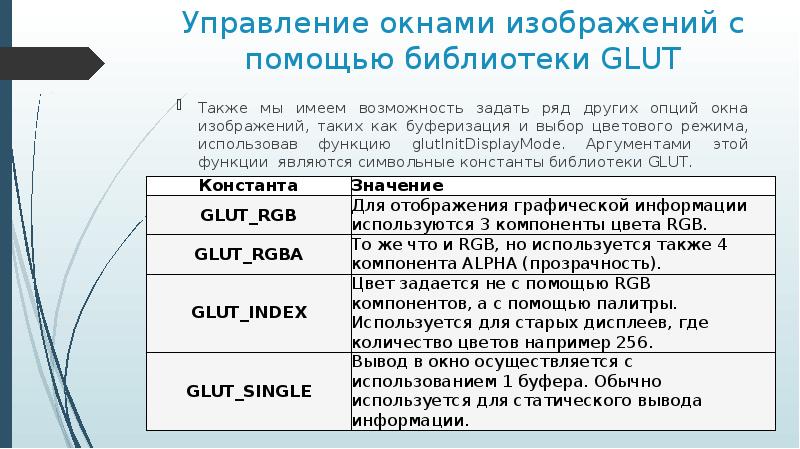



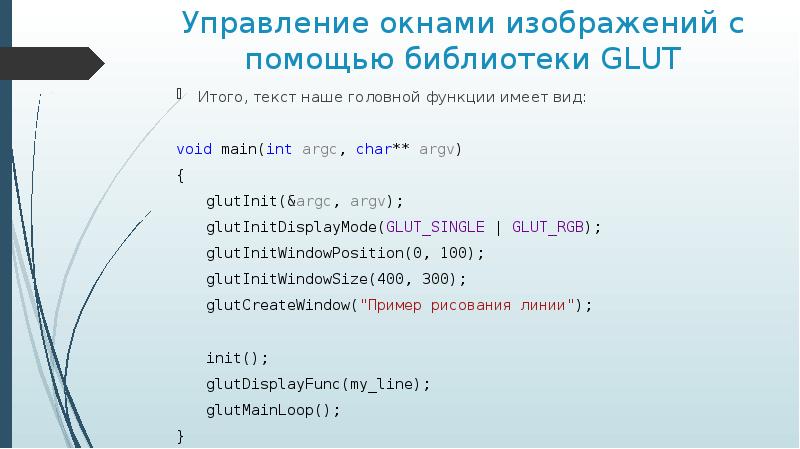











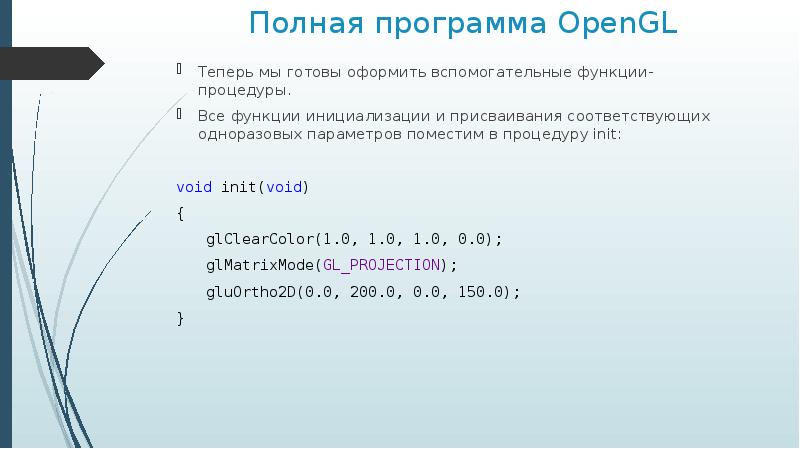


Слайды и текст этой презентации
Скачать презентацию на тему Знакомство с OpenGL. Графические функции можно ниже:
Похожие презентации





























